9 Mit Lastschriften für SEPA arbeiten
Dieses Kapitel umfasst die folgenden Themen:
-
Das Programm "SEPA-Lastschriftmandat" (P743002) für SEPA-Lastschriften einrichten
-
SEPA-Lastschriftanzeige extrahieren (Update für Release 9.1)
Erläuterungen zu SEPA-Lastschriften
Bei SEPA-Lastschriften müssen sowohl der Schuldner als auch der Gläubiger ein Konto bei einer teilnehmenden Bank mit Sitz innerhalb von SEPA haben. Der Schuldner muss den Gläubiger autorisieren, den Einzug der Zahlung von der Schuldnerbank zu initiieren. Zudem muss er die Schuldnerbank anweisen, die Mittel direkt an die Gläubigerbank zu überweisen. Diese Autorisierung basiert auf einer Vereinbarung zwischen dem Schuldner und dem Gläubiger und wird Mandat genannt. Das Mandat kann in Papier- oder elektronischer Form vorliegen und läuft 36 Monate nach der letzten Durchführung einer Lastschrift ab.
Gemäß dem Mandat initiiert der Gläubiger den Transaktionsprozess über das SEPA-Konto des Gläubigers. Bei diesem Schema liegt es vollständig im Ermessen des Schuldners, ein Mandat anzunehmen oder abzulehnen.
Der Schuldner kann die Autorisierung für wiederkehrende Lastschriften oder für eine einmalige Einzellastschrift erteilen:
-
Bei wiederkehrenden Lastschriften wird die Autorisierung des Schuldners für regelmäßig vom Gläubiger initiierte Lastschriften verwendet.
-
Einzellastschriften sind einmalige Lastschriften, für die die Autorisierung einmal vom Schuldner für den Abruf nur einer Einzellastschrift erteilt wird. Diese Autorisierung kann nicht für nachfolgende Transaktionen verwendet werden.
Das JD Edwards EnterpriseOne-System unterstützt das Format zum Einziehen von Geldern in Euro von Konten, die für diesen Einzug entwickelt wurden. Der Schuldner und der Gläubiger müssen ihre Bankkonten mit dem BIC (Bank Identifier Code) und der IBAN (International Bank Account Number) einrichten und angeben, dass das Konto für SEPA-Zahlungen verwendet werden soll. Alle Transaktionen erfolgen in Euro, und wenn die Konten des Schuldners und des Gläubigers in einer anderen Währung geführt werden, müssen die Geldmittel für die SEPA-Lastschriften in Euro konvertiert werden.
Mit dem Programm "SEPA-Lastschriftmandat" (P743002) können Sie die Daten für das Mandat im System eingeben und speichern. Anschließend müssen Sie die Standardanwendung für Lastschriften (P03B571) verwenden, um den SEPA-Lastschriftbericht (R743002) zu erzeugen, um damit die XML-Datei für den Einzug der SEPA-Lastschriften zu erstellen.
Das Programm "SEPA-Lastschriftmandat" (P743002) für SEPA-Lastschriften einrichten
In diesem Abschnitt erhalten Sie einen Überblick über das Programm "SEPA-Lastschriftmandat" sowie eine Liste der Formulare, die zum Einrichten des Mandats im Programm für Lastschriftmandate verwendet werden.
Erläuterungen zum Programm "SEPA-Lastschriftmandat" (P743002) für SEPA-Lastschriften
Mit dem EnterpriseOne-Programm für Lastschriftmandate können Sie ein neues Mandat hinzufügen und die Mandatinformationen im System eingeben. Geben Sie die obligatorischen Informationen ein, die der Gläubiger im System speichern muss, damit er sie beim Ausführen der SEPA-Lastschriftprozesse verwenden kann. Dazu gehört beispielsweise die Vorbereitung des Einzugs.
Sie müssen Informationen zu jedem mit Schuldnern unterzeichneten Mandat speichern. Diese Informationen müssen das Gültigkeitsdatum sowie Mandatdetails, sämtliche Referenzen, Kontendetails des Gläubigers und des Schuldners usw. umfassen.
Mit dem Programm für Lastschriftmandate können Sie zudem ein bestehendes Mandat im System ändern. Die geänderten Daten und ein Datensatz mit den am Mandat vorgenommenen Änderungen werden im Formular "Änderungshistorie" gespeichert. Vom System werden nur Änderungen der Daten gespeichert, die obligatorische Informationen für den Zeitpunkt des Einzugs darstellen.
Hinweis:
Das Programm für Lastschriftmandate verwendet den Begriff "Änderungen" für Änderungen oder Bearbeitungen eines Mandats.Der Header des Formulars "Änderungshistorie" enthält die grundlegenden Mandatsinformationen. Im Detailbereich finden Sie detaillierte Informationen zu den am Mandat vorgenommenen Änderungen. Im Formular "Änderungshistorie" können Sie zudem die folgenden ursprünglichen Mandatsdaten anzeigen, die zum Zeitpunkt der Mandatserstellung eingegeben wurden:
-
Ursprüngliche Mandats-ID
-
ID des ursprünglichen Gläubigerschemas
-
Ursprünglicher Gläubigername
-
Ursprüngliche Schuldnerkontonummer (IBAN)
-
Ursprünglicher Schuldneragent (BIC Schuldnerbankkonto)
Sie können die Daten aus dem Formular "Änderungshistorie" nicht ändern. Sie können nur Änderungen im Formular "Mandat ändern" vornehmen, auf das Sie über "Mit Mandaten arbeiten" zugreifen können.
Sie können über das Formularmenü im Formular "SEPA-Lastschrift" auf die Adressbuchdatensätze für den Schuldner, den Gläubiger oder den letzten Schuldner zugreifen und diese Datensätze bearbeiten. Die Tabelle "Änderungshistorie" wird automatisch aktualisiert, wenn Sie Adressbuchdaten ändern, die einen Datensatz in der Mandatsliste aufweisen, und wenn die Informationen zum Zeitpunkt des Einzugs in der XML-Datei enthalten sein sollen.
Formulare, die zum Einrichten des Mandats im Programm "SEPA-Lastschriftmandat" (P743002) verwendet werden
| Formularname | Formular-ID | Navigation | Verwendung |
|---|---|---|---|
| Arbeiten mit SEPA-Mandaten | W743002A | Allgemeine SEPA-XML (G74SEPA), SEPA-Lastschriftmandat | Zeigen Sie vorhandene Mandate an und wählen sie aus. |
| Mandat - SEPA-Lastschrift | W743002B | Klicken Sie im Formular "Arbeiten mit SEPA-Mandaten" auf "Hinzufügen". | Geben Sie Mandatdetails ein, und greifen Sie auf die Registerkarten für Schuldner, Gläubiger und letzten Schuldner zu, um die jeweiligen Informationen einzugeben. |
| Änderungshistorie | W743002C | Verwenden Sie einen der folgenden Navigationspfade:
|
Zeigen Sie alle Änderungen am Mandat an. |
Mandatsdaten eingeben
Öffnen Sie das Formular "SEPA-Lastschriftmandat".
Header
- Mandats-ID
-
Geben Sie die Nummer ein, mit der das von einem Schuldner für diesen Gläubiger unterzeichnete Mandat identifiziert wird. Diese Nummer muss in Kombination mit dem Wert im Feld für den Code der Gläubiger-ID für jedes Mandat eindeutig sein.
- Mandatsdatum
-
Geben Sie das Datum ein, an dem das Mandat unterzeichnet wurde.
- Mandatssequenzart
-
Geben Sie die Einzugsart an. Der von Ihnen eingegebene Wert muss in der UDC-Liste "Mandatssequenzart" (74/SQ) vorhanden sein. Gültige Werte:
OOFF: Einmaliger Einzug.
RCUR: Wiederkehrender Einzug.
FRST: Erster wiederkehrender Einzug.
FNAL: Letzter wiederkehrender Einzug.
- Mandatsaufhebungsdatum
-
Geben Sie das Datum ein, an dem der Schuldner die Aufhebung des Mandats unterzeichnet. Wenn das Mandat nicht aufgehoben wurde, ist dieses Feld leer.
- Mandatsstatus
-
Geben Sie den Status des Mandats ein. Gültige Werte:
Y: Aktiv
N: Inaktiv
- Mandatsaktivierungsdatum
-
Geben Sie das Datum ein, an dem das Mandat aktiv wird. Mit diesem Feld können Sie ein inaktives Mandat aktivieren. Wenn das Mandat inaktiv ist, müssen Sie in diesem Feld das Aktivierungsdatum eingeben.
- Mandatsversion
-
Geben Sie die Versionsnummer des Mandats ein. Ein Mandat mit der Versionsnummer 1 weist keine Änderungen auf. Der Standardwert zum Zeitpunkt der Mandatserstellung lautet 1. Dieser Wert erhöht sich mit jeder am Mandat vorgenommenen Änderung.
- Datum letztes Inkasso
-
Hierbei handelt es sich um ein Ausgabefeld. Wenn dieses Feld leer ist, wird es automatisch mit dem Datum ausgefüllt, an dem der letzte Einzug für dieses Mandat verarbeitet wurde.
- Einzugszähler
-
Der Wert für dieses Feld wird abhängig von der Anzahl der für das Mandat vorgenommenen Einzüge automatisch eingetragen.
Debtor
Öffnen Sie die Registerkarte "Schuldner" im Formular "SEPA-Lastschriftmandat".
- Adressnummer - Name
-
Geben Sie die Nummer ein, die das System zum Suchen nach Schuldnerinformationen im Adressbuch verwenden soll. Der Empfängername des Schuldners wird als Ausgabefeld angezeigt. Mit dieser Nummer werden die IBAN und die BIC-Nummer aus dem Adressbuch abgerufen.
- Schuldner-ID-Code
-
In dieses Feld wird automatisch der Wert aus dem Adressbuch entsprechend der eingegebenen Adressbuchnummer eingetragen. Bei diesem Wert handelt es sich um die Steuernummer der Adressnummer. Falls dieses Feld im Adressbuch leer ist, verwendet das System die zusätzliche Steuernummer.
- Bankkonto - IBAN
-
In dieses Feld wird automatisch die IBAN des Bankkontos des Schuldners eingetragen. Diese Nummer wird aus dem Datensatz abgerufen, den Sie im Programm "Bankkontoquerverweis" (P0030A) eingegeben haben, nachdem Sie die Adressnummer des Schuldners eingegeben haben.
- Bankkonto - BIC
-
In dieses Feld wird automatisch die BIC des Bankkontos des Schuldners eingetragen. Diese Nummer wird aus dem Datensatz abgerufen, der in der Tabelle "Bankleitzahlstamm" (F0030) für das Bankkonto des Schuldners vorhanden ist.
Creditor
Öffnen Sie die Registerkarte "Gläubiger" im Formular "SEPA-Lastschriftmandat".
- Adressnummer - Name
-
Geben Sie die Nummer ein, die das System zum Suchen nach Gläubigerinformationen im Adressbuch verwenden soll. Der Empfängername des Gläubigers wird als Ausgabefeld angezeigt. Mit dieser Nummer werden die IBAN und die BIC-Nummer aus dem Bankkontodatensatz abgerufen.
Sie können die Adressnummer nur eingeben oder ändern, wenn für ein Mandat gerade keine Transaktion durchgeführt wird. Dieses Feld kann für ein Mandat mit laufender Transaktion nicht bearbeitet werden.
- Schema-ID
-
Hierbei handelt es sich um das Format zum Erstellen des Gläubiger-ID-Codes, mit dem der Gläubiger identifiziert wird.
Der Gläubiger-ID-Code identifiziert in Kombination mit dem Mandats-ID-Code das Mandat für diesen Gläubiger eindeutig. Ein Gläubiger kann verschiedene Geschäftsaktivitäten anhand der Erweiterung des Gläubigerbranchencodes identifizieren, die Angabe des Gläubigers ist jedoch nicht erforderlich.
- Gläubiger-ID-Code
-
Der Wert für dieses Feld wird vom System automatisch eingetragen, wenn Sie den Ländercode, die Prüfziffer, den Branchencode und die nationale ID in die jeweiligen Felder eingeben.
Der Gläubiger-ID-Code enthält die folgenden Elemente in der aufgeführten Reihenfolge:
-
Die Positionen 1 und 2 enthalten den Ländercode des Landes, in dem die nationale ID des Gläubigers ausgestellt wurde.
-
Die Positionen 3 und 4 enthalten die zwei Prüfziffern, die sich aus der nationalen ID des Gläubigers ergeben. Wenn der Gläubigerbranchencode nicht verwendet wird, wird dieser Wert auf "ZZZ" gesetzt.
-
Die Positionen 8 bis 35 enthalten den von der nationalen Gemeinschaft definierten Code. Dieser Wert wird vom System nicht geprüft.
Ein Gläubiger kann mehrere IDs verwenden. Die Gläubiger-ID kann sich aufgrund von Zusammenschlüssen, Übernahmen, Spin-Offs oder unternehmensbezogenen Änderungen ändern.
-
- Gläubiger - Ländercode
-
Geben Sie den Wert an, mit dem das Land des Gläubigers identifiziert wird. Der von Ihnen eingegebene Wert muss in der UDC-Liste mit dem BIC-Ländercode (74/SA) vorhanden sein. Dieser Wert wird an den ersten beiden Positionen des Feldes "Gläubiger-ID-Code" gespeichert. Sie müssen Angaben in diesem Feld machen.
- Gläubigerzifferncode
-
Geben Sie die beiden Prüfziffern ein, die sich aus der nationalen ID des Gläubigers ergeben. Die eingegebenen Prüfziffern werden vom System geprüft und an den Positionen 3 und 4 des Feldes "Gläubiger-ID-Code" gespeichert. Sie müssen Angaben in diesem Feld machen.
- Gläubigerbranchencode
-
Geben Sie den Wert an, um Branchen oder Services zu identifizieren. Der von Ihnen eingegebene Wert muss in der UDC-Liste "Branchencode" (74/BC) vorhanden sein. Dieser Wert dient nur zur Information und ist nicht erforderlich, um das Mandat eindeutig zu identifizieren. Gläubiger können den Wert aus geschäftlichen Gründen ändern. Wenn der Gläubigerbranchencode nicht verwendet wird, wird dieser Wert auf "ZZZ" gesetzt.
- Nationale Gläubiger-ID
-
Geben Sie den von der nationalen Gemeinschaft definierten Wert ein, mit dem das Land des Gläubigers als nationale ID des Gläubigers identifiziert wird. Dieser Wert wird an den Positionen 8 bis 35 des Feldes "Gläubiger-ID-Code" gespeichert. Der hier eingegebene Wert wird vom System nicht geprüft.
- Bankkonto - IBAN
-
In dieses Feld wird automatisch die IBAN des Bankkontos des Gläubigers eingetragen. Diese Nummer wird aus dem Adressbuch abgerufen, nachdem Sie die Adressnummer des Gläubigers eingegeben haben.
- Bankkonto - BIC
-
In dieses Feld wird automatisch die BIC des Bankkontos des Gläubigers eingetragen. Diese Nummer wird aus dem Adressbuch abgerufen, nachdem Sie die Adressnummer des Gläubigers eingegeben haben.
Letzter Schuldner
Öffnen Sie die Registerkarte "Letzter Schuldner" im Formular "SEPA-Lastschriftmandat".
- Adressnummer letzter Schuldner
-
Geben Sie die Nummer ein, die das System zum Suchen nach Informationen über den letzten Schuldner im Adressbuch verwenden soll. Der Name der Adressnummer wird als Ausgabefeld angezeigt. Sie müssen Angaben in diesem Feld machen.
- ID-Code
-
In dieses Feld wird automatisch der Wert aus dem Adressbuch entsprechend der eingegebenen Adressnummer des letzten Schuldners eingetragen. Bei diesem Wert handelt es sich um die Steuernummer der Adressnummer. Falls dieses Feld im Adressbuch leer ist, verwendet das System die zusätzliche Steuernummer.
An einem Mandat vorgenommene Änderungen prüfen
Greifen Sie auf das Formular "Änderungshistorie" zu.
Ursprüngliche Werte
Öffnen Sie die Registerkarte "Urspr. Werte" im Formular "Änderungshistorie". Diese Werte ändern sich nicht, wenn für das Mandat gerade Einzüge verarbeitet werden.
- Ursprüngliche Mandats-ID
-
In dieses Feld wird automatisch der erste vom Gläubiger bei der Erstellung des Mandats eingegebene Mandats-ID-Code eingetragen. Diese Daten sind konstant. Wenn während des Einzugs Änderungen vorgenommen werden, werden diese Daten automatisch aktualisiert.
- Ursprünglicher Gläubiger-ID-Code
-
In dieses Feld wird automatisch der erste vom Gläubiger (ohne Branchencode) bei der Erstellung des Mandats eingegebene Gläubiger-ID-Code eingetragen. Diese Daten sind konstant. Wenn während des Einzugs Änderungen vorgenommen werden, werden diese Daten automatisch aktualisiert.
- Ursprünglicher Gläubigername
-
In dieses Feld wird automatisch der Empfängername des Gläubigers eingetragen, der bei der Erstellung des Mandats eingegeben wurde. Hierbei handelt es sich um die Alphabeschreibung des Adressbuchs für den Gläubiger. Wenn während des Einzugs Änderungen vorgenommen werden, werden diese Daten automatisch aktualisiert.
- Urspr. Schuldner (IBAN)
-
In dieses Feld wird automatisch die IBAN der Kontonummer des Schuldners eingetragen, die bei der Erstellung des Mandats eingegeben wurde. Wenn während des Einzugs Änderungen vorgenommen werden, werden diese Daten automatisch aktualisiert.
- Ursprünglicher Schuldneragent (BIC)
-
In dieses Feld wird automatisch die BIC der Schuldnerbank eingetragen, die bei der Erstellung des Mandats eingegeben wurde. Wenn während des Einzugs Änderungen vorgenommen werden, werden diese Daten automatisch aktualisiert.
Rasterdaten
- Mandats-ID
-
In dieses Feld wird automatisch der neue, für das Mandat eingegebene Mandats-ID-Code eingetragen.
- Änderungsdatum
-
In dieses Feld wird automatisch das Datum eingetragen, an dem Änderungen am Mandat vorgenommen wurden.
- Gläubiger-ID-Code
-
In dieses Feld wird automatisch der neue Gläubiger-ID-Code eingetragen, der beim Ändern einer der Werte in den folgenden Feldern generiert wird: "Ländercode", "Prüfziffer", "Branchencode" und "Nationale ID".
- Gläubigername
-
In dieses Feld wird automatisch die Adressnummer des neuen Gläubigers eingetragen, die das System zum Suchen nach Gläubigerinformationen im Adressbuch verwenden soll.
- Schuldner-ID (IBAN)
-
In dieses Feld wird automatisch die IBAN des Bankkontos des neuen Schuldners eingetragen.
- Schuldner-Bank-ID (BIC)
-
In dieses Feld wird automatisch die BIC der Bank des neuen Schuldners eingetragen.
XML-Datei für SEPA-Lastschriften generieren
In diesem Abschnitt erhalten Sie einen Überblick über die XML-Datei für SEPA-Lastschriften, und Sie erfahren, wie Sie die folgenden Aktionen ausführen:
-
XML-Datei für SEPA-Lastschriften generieren
-
Von BI Publisher für JD Edwards EnterpriseOne generierte Berichtsausgabe anzeigen.
Erläuterungen zur XML-Datei für SEPA-Lastschriften
Um die SEPA-Lastschriften für JD Edwards EnterpriseOne zu verarbeiten, verwenden Sie den automatischen Lastschriftprozess von JD Edwards EnterpriseOne (P03B571), um den Bericht "SEPA-Lastschriftextraktion" (R743005) aus der Standardtabelle für automatische Lastschriften (F03B575) zu generieren. Mit dem Bericht R743005 wird eine XML-Datei generiert, die in den BI Publisher-Ordnern (Business Intelligence Publisher) gespeichert werden.
Der Bericht "SEPA-Lastschriftextraktion" extrahiert aus der Tabelle F03B575 und aus der Tabelle "SEPA-Lastschriftmandat" (F743002) die Zahlungseingänge der Schuldner, denen aktive Mandate innerhalb der Verarbeitungsperiode für den Einzug zugeordnet sind. Für jeden Schuldner erstellt der Bericht einen Datensatz in der XML-Datei mit den Mandatsdaten und den Zahlungseingangsinformationen.
Um die XML-Datei im für die Banken für Lastschriften erforderlichen Format zu generieren, verwendet das System Oracle BI Publisher, das in der JD Edwards EnterpriseOne-Software integriert ist.
Sie führen die XML-Datei im automatischen Lastschriftprozess aus, um Berichte für automatische Lastschriftauszüge, Fehlerberichte und Berichte über strukturierte und nicht strukturierte Überweisungen für einzelne oder mehrere Rechnungen zu generieren. Sie wählen eine Version zum Drucken des jeweiligen Berichts aus. Wenn Sie die XML-Datei ausführen, wird vom in JD Edwards EnterpriseOne eingebetteten BI Publisher eine Berichtsdefinition aufgerufen. Diese Definition ordnet die berichtsspezifischen Vorlagen dem Bericht zu und stellt die Ausgabe im angegebenen Format dar.
Die folgende Tabelle enthält die generierten Berichte, die Berichtsdefinitionen und die Versionen, die mit den Berichten verknüpft sind, sowie die Ausgabeformate der Berichte:
| Bericht | Berichtsdefinition | Quellversion | Ausgabeformat |
|---|---|---|---|
| SEPA-Lastschrift - Fehlerdetails | Keine | Keine | RTF |
| Autom. SEPA-Lastschrift - Auszug | Keine | Keine | RTF |
| SEPA-Lastschrift - Strukturiert - XML für mehrere Überweisungen | RD743005A | XJDE0001 | XML |
| SEPA-Lastschrift - Fehler und detaillierter Einzug | RD743005B | XJDE0001 | |
| SEPA-Lastschrift - Nicht strukturiert - XML für mehrere Überweisungen | RD743005C | XJDE0002 | XML |
| SEPA-Lastschrift - Fehler und detaillierter Einzug | RD743005G | XJDE0002 | |
| SEPA-Lastschrift - Strukturiert - Einzelüberweisung | RD743005D | XJDE0003 | XML |
| SEPA-Lastschrift - Fehler und detaillierter Einzug | RD743005H | XJDE0003 | |
| SEPA-Lastschrift - Nicht strukturiert - Einzelüberweisung | RD743005F | XJDE0004 | XML |
| SEPA-Lastschrift - Fehler und detaillierter Einzug | RD743005I | XJDE0004 |
Die Berichte werden wie folgt beschrieben:
SEPA-Lastschrift - Fehlerdetails: Das Programm R743005 generiert den Bericht für Fehlerdetails zu SEPA-Lastschriften, um die vom Prozess "SEPA-Lastschriftextraktion" (R743005) erzeugten Fehler anzugeben. Wenn das Programm R743005 während des Extraktionsvorgangs Fehler findet, wird die XML-Datei nicht generiert. Stattdessen wird dieser Bericht im RTF-Format generiert.
Autom. SEPA-Lastschrift - Auszug: Das Programm R743005 generiert den Bericht für Auszüge für automatische SEPA-Lastschriften, um die vom Prozess "SEPA-Lastschriftextraktion" erzeugten, in der XML-Datei angegebenen Zahlungseingänge anzugeben. Das Programm generiert den Bericht für automatische Lastschriftauszüge im Papierformat, falls während des XML-Extraktionsvorgangs keine Fehler auftreten.
SEPA-Lastschrift - Strukturiert - XML für mehrere Überweisungen: Sie müssen die Version XJDE0001 des Berichts ausführen, um die XML-Ausgabe für mehrere strukturierte Überweisungen für SEPA-Lastschriften zu generieren, die Sie dann zur Verarbeitung der Lastschriften an die Bank senden können.
SEPA-Lastschrift - Fehler und detaillierter Einzug: Sie können die Version XJDE0001 des Berichts ausführen, um die PDF-Ausgabe mit Fehlerinformationen und detaillierten Informationen zum Einzug für strukturierte Transaktionen mit mehreren Rechnungen zu generieren.
SEPA-Lastschrift - Nicht strukturiert - XML für mehrere Überweisungen: Sie müssen die Version XJDE0002 des Berichts ausführen, um die XML-Ausgabe für mehrere nicht strukturierte Überweisungen für SEPA-Lastschriften zu generieren, die Sie dann zur Verarbeitung der Lastschriften an die Bank senden können.
SEPA-Lastschrift - Fehler und detaillierter Einzug: Sie können die Version XJDE0002 des Berichts ausführen, um die PDF-Ausgabe mit Fehlerinformationen und detaillierten Informationen zum Einzug für nicht strukturierte Transaktionen mit mehreren Rechnungen zu generieren.
SEPA-Lastschrift - Strukturiert - XML für Einzelüberweisung: Sie müssen die Version XJDE0003 des Berichts ausführen, um die XML-Ausgabe für eine strukturierte Einzelüberweisung für SEPA-Lastschriften zu generieren, die Sie dann zur Verarbeitung der Lastschriften an die Bank senden können.
SEPA-Lastschrift - Fehler und detaillierter Einzug: Sie können die Version XJDE0003 des Berichts ausführen, um die PDF-Ausgabe mit Fehlerinformationen und detaillierten Informationen zum Einzug für strukturierte Transaktionen mit einer einzelnen Rechnung zu generieren.
SEPA-Lastschrift - Nicht strukturiert - XML für Einzelüberweisung: Sie müssen die Version XJDE0004 des Berichts ausführen, um die XML-Ausgabe für eine nicht strukturierte Einzelüberweisung für SEPA-Lastschriften zu generieren, die Sie dann zur Verarbeitung der Lastschriften an die Bank senden können.
SEPA-Lastschrift - Fehler und detaillierter Einzug: Sie können die Version XJDE0004 des Berichts ausführen, um die PDF-Ausgabe mit Fehlerinformationen und detaillierten Informationen zum Einzug für nicht strukturierte Transaktionen mit einer einzelnen Rechnung zu generieren.
Hinweis:
Mit BI Publisher für JD Edwards EnterpriseOne können Sie keine vorläufigen und endgültigen Modi verwenden.Das JD Edwards EnterpriseOne-System unterstützt die Übertragung der XML-Datei an die Gläubigerbank durch den Gläubiger. Sie können Ihre Bank anweisen, Transaktionen zu initiieren, sobald beide Parteien das Mandat unterzeichnet haben und Sie den Schuldner vorab benachrichtigt haben. Das System unterstützt sowohl wiederkehrende als auch einmalige Einzüge.
Der Bericht R743005 prüft die an die XML-Datei gesendeten Daten. Wenn obligatorische Informationen fehlen, wird das Programm R743005 mit einem Fehler beendet. Der Fehler wird in einem Bericht angegeben. Sie können den Arbeitsplatz auf nähere Angaben zum Fehler überprüfen.
Nachstehend finden Sie die Überprüfungen und die zugehörigen Fehlermeldungen, wenn die Überprüfung fehlschlägt:
| Überprüfungen | Fehlercodes | Fehlerbeschreibung |
|---|---|---|
| Mandat ist vorhanden. | K74E053 | Dem derzeit verarbeiteten Schuldner ist kein Mandat zugeordnet. |
| Das Mandat ist aktiv, und das Aktivierungsdatum des Mandats liegt am oder vor dem Datum, das für die Verarbeitung der Lastschriftübertragung verwendet wird. | K74E054 | Das zugeordnete Mandat ist nicht aktiv, oder das Aktivierungsdatum des Mandats liegt in der Zukunft. |
| Mandat wurde nicht aufgehoben. | K74E055 | Das verarbeitete Mandat wurde aufgehoben. |
| Währungscode ist gültig. | K74E060 | Der in den Verarbeitungsoptionen von R743002 angegebene Währungscode für EURO stimmt nicht mit dem Transaktionswährungscode einer der Datensätze überein, der in der Tabelle zum Auswählen und Erstellen von Rechnungen bei automatischen Lastschriften (F03B575) verarbeitet wird. |
| In den Feldern der Verarbeitungsoptionen sind alle Werte angegeben. | K74E061 | Die Felder der Verarbeitungsoptionen dürfen nicht leer sein. |
| Der Empfängername des Gläubigers ist im Adressbuchsystem eingerichtet. | K74E062 | Der Empfängername des Gläubigers ist im Adressbuchsystem nicht eingerichtet. Sie müssen den Empfängernamen mit dem Programm "Adressbuch ändern" einrichten. (P01012). |
| Die Steuernummer des Gläubigers ist im Adressbuchsystem eingerichtet. | K74E063 | Die Steuernummer oder die zusätzliche Steuernummer des Gläubigers ist nicht im Adressbuchsystem eingerichtet. Sie müssen die Steuernummer oder die zusätzliche Steuernummer mit dem Programm "Adressbuch ändern" (P01012) einrichten. |
| Die Empfängeradresse des Gläubigers ist im Adressbuchsystem eingerichtet. | K74E064 | Die Empfängeradresse des Gläubigers ist im Adressbuchsystem nicht eingerichtet. Sie müssen die Empfängeradresse mit dem Programm "Adressbuch ändern" (P01012) einrichten. |
| Das Land des Gläubigers ist im Adressbuchsystem eingerichtet. | K74E065 | Das Land des Gläubigers ist nicht im Adressbuchsystem eingerichtet. Sie müssen das Gläubigerland mit dem Programm "Adressbuch ändern" (P01012) einrichten. |
| Die IBAN des Gläubigers ist im System eingerichtet. | K74E066 | Die IBAN des Gläubigers ist nicht im System eingerichtet. Sie müssen die IBAN mit dem Programm "IBAN über HB-Bankkonto" (P700030) einrichten. |
| Der BIC des Gläubigers ist im System eingerichtet. | K74E067 | Der BIC (SWIFT-Code) des Gläubigers ist nicht eingerichtet.
Sie müssen den BIC (SWIFT-Code) mit dem Programm zum Ändern von Bankinformationen (P0030G) einrichten. |
| Das Gläubigerbankkonto ist ein SEPA-Konto. | K74E068 | Das Gläubigerbankkonto ist nicht als SEPA-Bankkonto eingerichtet. Sie müssen das Bankkonto mit dem Programm "SEPA-Konto einrichten" (P0030G) als SEPA-Bankkonto einrichten. |
| Der Empfängername des letzten Gläubigers ist im Adressbuchsystem eingerichtet. | K74E069 | Der Empfängername des letzten Gläubigers ist nicht eingerichtet. Sie müssen den Empfängernamen mit dem Programm "Adressbuch ändern" (P01012) einrichten. |
| Die Steuernummer des letzten Gläubigers ist eingerichtet. | K74E070 | Die Steuernummer des letzten Gläubigers ist nicht eingerichtet. Sie müssen die Steuernummer mit dem Programm "Adressbuch ändern" (P01012) einrichten. |
| Der Empfängername des Schuldners ist nicht eingerichtet. | K74E071 | Der Empfängername des Schuldners ist nicht eingerichtet. Sie müssen den Empfängernamen des Schuldners mit dem Programm "Adressbuch ändern" (P01012) einrichten. |
| Die Steuernummer des Schuldners ist eingerichtet. | K74E072 | Die Steuernummer des Schuldners ist nicht eingerichtet.
Sie müssen die Steuernummer oder die zusätzliche Steuernummer mit dem Programm "Adressbuch ändern" (P01012) einrichten. |
| Die Empfängeradresse des Schuldners ist eingerichtet. | K74E073 | Die Empfängeradresse des Schuldners ist nicht eingerichtet. Sie müssen die Empfängeradresse mit dem Programm "Adressbuch ändern" (P01012) einrichten. |
| Das Land des Schuldners ist eingerichtet. | K74E074 | Das Land des Schuldners ist nicht eingerichtet.
Sie müssen das Land mit dem Programm "Adressbuch ändern" (P01012) einrichten. |
| Die IBAN des Schuldners ist eingerichtet. | K74E075 | Die IBAN des Schuldners ist nicht eingerichtet. Sie müssen die IBAN mit dem Programm "IBAN nach Adressnummer - Bankkonto" (P700030) einrichten. |
| Der BIC des Schuldners ist eingerichtet. | K74E076 | Der BIC (SWIFT-Code) des Schuldners ist nicht eingerichtet. Sie müssen den BIC (SWIFT-Code) mit dem Programm "Bankkonto nach Adresse" (P0030A) einrichten. |
| Das Schuldnerbankkonto ist ein SEPA-Konto. | K74E077 | Das Schuldnerbankkonto ist nicht als SEPA-Bankkonto eingerichtet. Sie müssen das SEPA-Bankkonto mit dem Programm "SEPA-Konto einrichten" (P0030A) einrichten. |
| Der Empfängername des letzten Schuldners ist eingerichtet. | K74E078 | Der Empfängername des letzten Schuldners ist nicht eingerichtet.
Sie müssen den Empfängernamen mit dem Programm "Adressbuch ändern" (P01012) einrichten. |
| Die Steuernummer des letzten Schuldners ist eingerichtet. | K74E079 | Die Steuernummer des letzten Schuldners ist nicht eingerichtet.
Sie müssen die Steuernummer mit dem Programm "Adressbuch ändern" (P01012) einrichten. |
Hinweis:
Der Bericht R743005 prüft, ob alle ausgewählten Zahlungseingänge in Euro angegeben sind. Der Code, der für die Währung "Euro" steht, entspricht dem in der Verarbeitungsoption eingegebenen Code. Wenn der Zahlungseingang nicht in Euro erfolgt, wird im Bericht ein Fehler angezeigt, und die Informationen für diesen Zahlungseingang werden nicht in die XML-Datei aufgenommen. Sie müssen den Bericht für automatische Lastschriften (R03B571) für die Verarbeitung des Zahlungseingangs in Euro einrichten.Mit dem Bericht R743005 werden die folgenden Felder in der Tabelle "SEPA-Lastschriftmandat" aktualisiert, wenn für ein Mandat erfolgreich eine XML-Datei generiert wird:
-
Datum letztes Inkasso (hierbei handelt es sich um das Datum der letzten Transaktion des Mandats).
-
Transaktionszähler (hierbei handelt es sich um die Anzahl der Lastschriften unter dem Mandat).
-
Aktives Feld mit "N", wenn die Art des Mandats einmalig oder letztmalig ist, sodass mit dem Bericht keine wiederkehrenden Lastschrifttransaktionen in der Zukunft verarbeitet werden.
Status von Zahlungen mit dem Programm "Auf Diskette kopieren" (P0457D) ändern (Update für Release 9.1)
Wenn Sie das Programm "Automatische Lastschriften" (P03B571) im endgültigen Modus ausführen, wird die XML generiert, und das Statusfeld in der Tabelle F03B571 wird auf "2" gesetzt. Wenn Sie die Bankdatei formatieren, wird der Status in "3" (Bankdatei formatiert) geändert. Die XML-Datei wird anschließend an die Bank übermittelt.
Um anzugeben, dass die XML-Datei an die Bank gesendet wurde, können Sie den Status der Datei in "4" (Auf Medium kopieren) ändern. Wählen Sie hierzu im Menü "Zeile" die Option "Auf Diskette kopieren" aus. Klicken Sie im Formular "Statusänderung für autom. SEPA-LS-Batch bestätigen" auf die Schaltfläche zum Bestätigen der Statusänderung. Dieses Formular wird nur angezeigt, wenn das Land ein EU-Land, das Bankformat "R743005" und der letzte Status "3" ist.
Ersetzte Zeichen in der XML-Datei für Lastschriften (Update für Release 9.1)
Das Programm "SEPA-Lastschriftextraktion" (R743005) generiert eine XML-Datei, die Sie an das Banksystem übermitteln. Bestimmte Informationen, wie z.B. Adressen, werden anhand der im System eingerichteten Sprache generiert. Das Banksystem kann nicht alle Sonderzeichen in allen Sprachen verarbeiten. Wird die XML-Datei für SEPA-Lastschriften in Ihrem System von JD Edwards EnterpriseOne mit unzulässigen Zeichen generiert, können Sie Ihr System so einrichten, dass unzulässige Zeichen durch zulässige alternative Zeichen ersetzt werden.
Beim Einrichten der UDC-Liste "Zeichen in Zeichenk. ersetzen" (74/RS) werden die zulässigen Zeichen angegeben, die anstelle der unzulässigen Zeichen verwendet werden sollen. Im Programm "SEPA-Lastschriftextraktion" geben Sie dann in einer Verarbeitungsoption an, dass die UDC-Liste 74/RS verwendet werden soll, um Zeichen in der XML-Ausgabedatei zu ersetzen.
Beim Einrichten der UDC-Liste 74/RS können Sie ein oder mehrere alternative Zeichen angeben. Wenn Sie eine Ersetzung durch mehrere alternative Zeichen festlegen, wird die Länge der Zeichenkette nicht verändert. Ist die ursprüngliche Zeichenkette drei Zeichen lang, gilt dies auch für die geänderte Zeichenkette. Bestimmte Zeichen der Zeichenkette werden entfernt, wenn durch das Einfügen aller alternativen Zeichen eine Zeichenkette entsteht, deren Länge über die zulässige Länge hinausgeht.
Die folgenden Beispiele verdeutlichen, wie einzelne Zeichen durch mehrere Zeichen ersetzt werden:
Beispiel 1: Ersetzen von A durch FG
Ursprüngliche Zeichenkette ist ABC.
Geänderte Zeichenkette ist FGB.
Um die Feldlänge von drei Zeichen beizubehalten, wird der Buchstabe C aus der Zeichenkette entfernt.
XML-Datei
Die XML-Datei enthält zwei Blöcke mit Datensätzen. Block A ist der Gruppen-Header-Block, der die Beschreibung der XML-Datei und die initiierende Partei oder den Gläubiger enthält. Block B ist der Block mit Zahlungsinformationen. In diesem Block werden die Datensätze aus der Standardtabelle für automatische Lastschriften (F03B575) gruppiert. Er enthält die folgenden Änderungsdatensätze, die Sie während des Lastschriftprozesses angeben müssen:
-
Mandats-ID
-
Gläubiger-Schema-ID
-
Gläubigername
-
IBAN-Nummer des Schuldners
-
BIC-Nummer des Schuldners
Hinweis:
Der Bericht R743005 enthält die vorhergehenden Änderungsdatensätze in der XML-Datei nur dann, wenn eine Änderung in den Daten während der Periode ab dem letzten Transaktionsdatum bis zum neuen Transaktionsdatum für ein Mandat basierend auf einer Logik auftritt.Erläuterungen zu den Ausgabemodi für Zahlungen in der XML-Datei
Sie können aus vier Versionen auswählen, um den Zahlungsmodus für die XML anzugeben:
-
XJDE0001 - Mehrfach strukturiert
-
XJDE0002 - Mehrfach unstrukturiert
-
XJDE0003 - Einfach strukturiert
-
XJDE0004 - Einfach unstrukturiert
Bei der strukturierten Ausgabe werden XML-Tags verwendet, um die einzelnen Datensätze für eine Transaktion zu trennen. Bei der nicht strukturierten Ausgabe werden alle Daten für eine Transaktion in ein einziges XML-Tag abgelegt <ustrd> ohne trennende Tags für jeden Datensatz zu verwenden.
Beispiele für strukturierte und unstrukturierte Zahlungsmodi in der XML
Verarbeitungsoptionen für SEPA-Lastschriftextraktion (R743005) festlegen (Update für Release 9.1)
Mithilfe von Verarbeitungsoptionen können Sie die Standardverarbeitungswerte für Programme und Berichte festlegen.
Hinweis:
Sie können auf die Verarbeitungsoptionen zugreifen, indem Sie im Menü "Allgemeine SEPA-XML" (G74SEPA) die Option "SEPA-XML-Lastschriftextraktion" (R743005) auswählen.Allgemein
- 1. Letzter Gläubiger
-
Geben Sie die Nummer an, die zum Abrufen der zugeordneten zusätzlichen Adressbuchnummer des Gläubigers aus der Tabelle F0101 verwendet wird. Der von Ihnen eingegebene Wert muss in der UDC-Liste "Letzter Gläubiger" (74/UC) vorhanden sein.
- 2. Währungscode
-
Geben Sie den für Euro verwendeten Währungscode an. Der von Ihnen angegebene Wert muss in der Tabelle "Währungscodes" (F0013) vorhanden sein.
- 3. Zweckcode
-
In dieses Feld wird automatisch ein fest codierter Wert für SUPP eingetragen.
- 4. Kategoriezweck
-
In dieses Feld wird automatisch ein fest codierter Wert für SUPP eingetragen.
- 5. Initiiert von Partei-ID-Aussteller
-
Geben Sie den Wert ein, der vom System zum Definieren des Ausstellers in den Informationen zur initiierenden Partei verwendet wird.
(Update für Release 9.1) Das Tag </Issr> wird in der XML-Ausgabedatei ausgeblendet, wenn dieses Feld leer ist.
- 6. Lokales Zahlungsmittel
-
Geben Sie einen Wert aus der UDC-Liste "Lokales Zahlungsmittel" (74/LI) an, um die Art des Zahlungsmittels zu bestimmen. Gültige Werte:
CODE oder leer: Datei für eine Kernlastschrift Dies ist der Standardwert.
B2B: Datei für eine B2B-Lastschrift
COR1 (Update für Release 9.1): Datei für eine CORE-Lastschrift
- 7. Finanzinstituts-ID der Schuldnerbank (Update für Release 9.1)
-
Geben Sie an, ob der BIC für das Bankkonto des Schuldners oder ein Tag mit dem Wert "Nicht angegeben" in die XML-Ausgabedatei eingeschlossen werden soll. Gültige Werte:
Leer: BIC der Schuldnerbank
1: Nicht angegeben
- 8. Finanzinstituts-ID der Gläubigerbank (Update für Release 9.1)
-
Geben Sie an, ob der BIC für das Bankkonto des Gläubigers oder ein Tag mit dem Wert "Nicht angegeben" in die XML-Ausgabedatei eingeschlossen werden soll. Gültige Werte:
Leer: BIC der Gläubigerbank
1: Nicht angegeben
- 9. Aussteller der Überweisungs-ID (Update für Release 9.1)
-
Geben Sie das Feld zum Abrufen des Ausstellers der Überweisungs-ID an, wenn die Überweisungsinformationen strukturiert sind. Gültige Werte:
Leer: Organisationseinheit für Dokument
1: Anwenderspezifischer Wert Wenn Sie diesen Wert auswählen, müssen Sie die Verarbeitungsoption "Wert für 'Aussteller der Überweisungs-ID'" festlegen.
- 10. Wert für "Aussteller der Überweisungs-ID" (Update für Release 9.1)
-
Geben Sie den Wert an, der als Aussteller der Überweisungs-ID in die XML-Datei geladen werden soll, wenn der Modus für Überweisungsinformationen "Strukturiert" lautet und die Verarbeitungsoption "Aussteller der Überweisungs-ID" auf einen anwenderspezifischen Wert gesetzt ist. Bleibt diese Verarbeitungsoption leer, wird das Tag <Issr> in der XML-Datei nicht geladen.
- 11. Ebene für Gläubigerschema-ID <CdtrSchmeId> (Update für Release 9.1)
-
Geben Sie die Ebene an, auf der das Element <CrdtrSchmeld)> in der XML-Datei geladen werden soll. Gültige Werte:
Leer: Auf Zahlungsinformationsebene
1: Auf Lastschrifttransaktionsebene
2: Auf Zahlungsinformations- und Lastschrifttransaktionsebene
Verfahren
- 1. Formatierte Rechtsdokumentnummer dokumentieren
-
Geben Sie an, ob die formatierte Rechtsdokumentnummer aus F03B11.VR01 oder die Rechnungsnummer aus F03B11.DOC verwendet werden soll. Gültige Werte:
Leer: Rechnungsnummer verwenden (F03B11.DOC)
1: Formatierte Rechtsdokumentnummer verwenden (F03B11.VR01)
- 2. Vordefinierte Zeichen mit UDC-Liste 74/RS ersetzen
-
Geben Sie an, ob Zeichen in der XML-Datei durch Zeichen aus der UDC-Liste 74/RS ersetzt werden sollen. Wenn die Ersatzzeichen verwendet werden sollen, müssen Sie entsprechende Werte in der UDC-Liste 74/RS einrichten. Gültige Werte:
Leer: Zeichen nicht ersetzen.
1: Ersatzzeichen aus 74/RS verwenden.
XML-Datei für SEPA-Lastschriften für SEPA generieren
So generieren Sie die XML-Datei für SEPA-Lastschriften mit dem automatischen Lastschriftprozess von JD Edwards EnterpriseOne:
-
Rechnungen mit dem Programm "Rechnungsstandardeingabe" (P03B11) erstellen
-
Verarbeitungsoptionen für das Programm für automatische Lastschriften (P03B571) einrichten.
Hinweis:
Sie müssen das Bankkonto in den Verarbeitungsoptionen für das Programm für automatische Lastschriften eingeben. Mit diesem Konto wird der Gläubiger identifiziert. Sie müssen diese Verarbeitungsoption angeben, um zu verhindern, dass mehr als ein Unternehmen ausgewählt werden kann. Beim Prozess "SEPA-Lastschrift" ist nur ein Gläubigerunternehmen pro Einzug zulässig. Zudem müssen Sie die Verarbeitungsoption P03B571 einrichten, um den Zahlungseingang in Euro zu verarbeiten. -
Führen Sie das Programm für automatische Lastschriften im endgültigen Modus aus. Mit diesem Prozess wird der Bericht R743005 zusammen mit dem standardmäßigen Zahlungseingangs-Header und den Detailberichten für Zahlungseingänge generiert. Der Bericht R743005 generiert automatisch eine XML-Datei im Prozess.
Hinweis:
Das System generiert den Bericht R743005 automatisch, wenn Sie das Programm R03B571 ausführen, allerdings nur, wenn R743002 als Bankformatprogramm definiert ist und wenn eine gültige Version in der Verarbeitungsoption für die Bankformatversion des Programms R03B571 vorhanden ist. Sie können den Datensatz auch in der Anwendung P03B571 auswählen und das Format dort definieren, wenn Sie das Format nicht in der Verarbeitungsoption angegeben haben. Anschließend generieren Sie den Bericht aus der Zeile/Formatbankdatei P03B571. -
Laden Sie den Bericht "Lastschriftanzeige" herunter, und extrahieren Sie ihn.
Siehe SEPA-Lastschriftanzeige extrahieren (Update für Release 9.1)
SEPA-Lastschriftanzeige extrahieren (Update für Release 9.1)
Das Programm "SEPA-Lastschriftextraktion" (R743005) verwendet JD Edwards EnterpriseOne BI Publisher von Oracle zum Generieren von Berichten. Nachdem Sie die SEPA-Lastschriftdateien mit dem Programm "SEPA-Lastschriftextraktion" (R743005) generiert und heruntergeladen haben, können Sie auf die von BI Publisher verwendeten Berichtsdefinitionen zugreifen, um die Lastschriftanzeige zu extrahieren. Sie können die XML-Datei über das Formular "Übergebene Jobs" aufrufen. Um die PDF-Datei zu generieren, müssen Sie die XML-Datei erneut publizieren.
So extrahieren Sie die Lastschriftanzeige:
-
Rufen Sie das Programm "Batchversionen" (P98305W) auf.
Abbildung 9-1 Formular "Verfügbare Versionen"
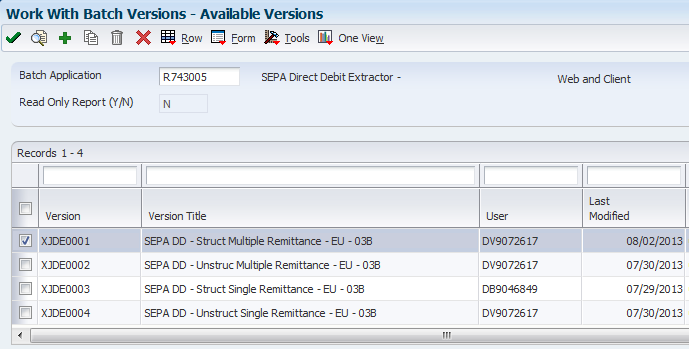
Beschreibung von "Abbildung 9-1 Formular "Verfügbare Versionen""
-
Wählen Sie im Formular "Verfügbare Versionen " die Option "Übergebene Jobs" im Menü "Formulare" aus.
Abbildung 9-2 Formular "Verfügbare Formulare": Übergebene Jobs
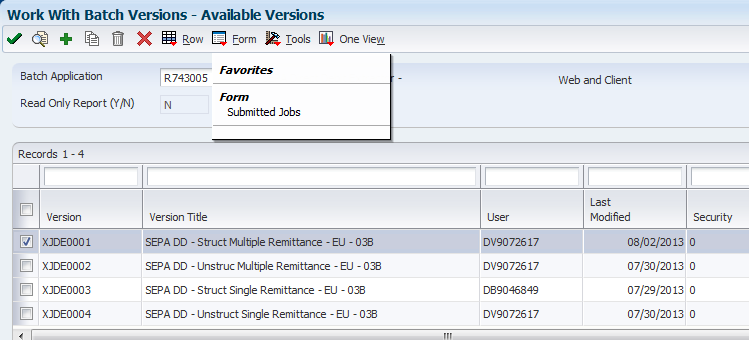
Beschreibung von "Abbildung 9-2 Formular "Verfügbare Formulare": Übergebene Jobs"
-
Wählen Sie im Formular "Übergebene Jobs suchen" den Bericht aus, den Sie anzeigen möchten. Wählen Sie dann im Menü "Zeile" die Option "BD erneut publizieren" aus.
-
Wählen Sie im Formular "Berichtsdefinition publizieren - Aufforderung" die Option "Berichtsdefinitionsaufforderung" aus, und klicken Sie auf "OK".
Abbildung 9-3 Formular "Berichtsdefinition publizieren - Aufforderung"
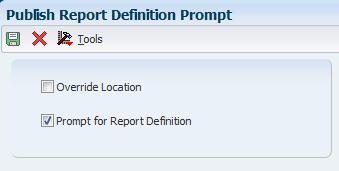
Beschreibung von "Abbildung 9-3 Formular "Berichtsdefinition publizieren - Aufforderung""
-
Wählen Sie im Formular "Berichtsdefinitionsübergabe suchen und auswählen" den Bericht RD743005B aus, und klicken Sie auf "Auswählen".
Abbildung 9-4 Formular "Berichtsdefinitionsübergabe suchen und auswählen"
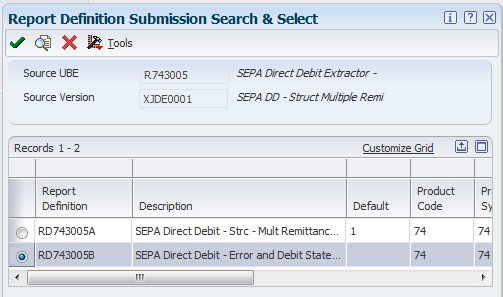
Beschreibung von "Abbildung 9-4 Formular "Berichtsdefinitionsübergabe suchen und auswählen""
-
Wählen Sie im Formular "Übergebene Jobs suchen" die Option "Berichtsdef.-Ausgabe anzeigen" im Menü "Zeile" aus.
-
Wählen Sie im Formular "Berichtsdefinition - Ausgabe-Repository" die Zeile für die Fehler- und Lastschriftanzeige-PDF aus.
-
Klicken Sie in der Spalte "Ausgabe anzg." auf das Symbol, um die PDF anzuzeigen.